SSIS教程:创建简单的ETL包 -- 5. 添加包部署模型的包配置(Adding Package Configurations for the Package Deployment Model)(代
Posted Niko12230
tags:
篇首语:本文由小常识网(cha138.com)小编为大家整理,主要介绍了SSIS教程:创建简单的ETL包 -- 5. 添加包部署模型的包配置(Adding Package Configurations for the Package Deployment Model)(代相关的知识,希望对你有一定的参考价值。
包配置允许您从开发环境的外部设置运行时属性和变量。 配置允许您开发灵活且易于部署和分发的包。Microsoft Integration Services 提供了以下配置类型:
- XML 配置文件
- 环境变量
- 注册表项
- 父包变量
- SQL Server 表
Step 1: 复制第 4 课包
Step 2: 启用和配置包配置
创建映射到 Directory 属性的新的包级别变量
-
在 SSIS 设计器中,单击“控制流”选项卡的背景。 这会将要创建的变量的作用域设置为包。
-
在 SSIS 菜单中,选择“变量”。
-
在“变量”窗口中,单击“添加变量”图标。
-
在“名称”框中,键入 varFolderName。
-
验证“作用域”框是否显示了包的名称 Lesson 5。
-
将
varFolderName变量的“数据类型”框的值设置为“字符串”。 -
返回到“控制流”选项卡,并双击“文件夹中的 Foreach 文件”容器。
-
在 Foreach 循环编辑器的“集合”页中,单击“表达式”,再单击省略号按钮 (…)。
-
在“属性表达式编辑器”中,单击“属性”列表,并选择“目录”。
-
在“表达式”框中,单击省略号按钮 (…)。
-
在“表达式生成器”中,展开“变量”文件夹,并将变量 User::varFolderName 拖动到“表达式”框中。
-
单击“确定”退出表达式生成器。
-
单击“确定”退出属性表达式编辑器。
-
单击“确定”以退出“Foreach 循环编辑器”。
启用包配置
-
在“项目”菜单上,单击“转换为包部署模型”。
-
在警告提示上单击“确定”,转换完成后,在“转换为包部署模型”对话框中单击“确定”。
-
在 SSIS 设计器中,单击“控制流”选项卡的背景。
-
在 SSIS 菜单上,单击“包配置”。
-
在“包配置组织程序”对话框中,选择“启用包配置”,再单击“添加”。
-
在包配置向导的欢迎页中,单击“下一步”。
-
在“选择配置类型”页上,验证“配置类型”是否已设置为“XML 配置文件”。
-
在“选择配置类型”页中,单击“浏览”。
-
默认情况下,“选择配置文件位置”对话框将打开至项目文件夹。
-
在“选择配置文件位置”对话框的“文件名”中,键入 SSISTutorial,再单击“保存”。
-
在“选择配置类型”页中,单击“下一步”。
-
在“选择要导出的属性”页中的“对象”窗格中,展开“变量”,展开 varFolderName,展开“属性”,再选择“值”。
-
在“选择要导出的属性”页中,单击“下一步”。
-
在“完成向导”页中,键入该配置的配置名称,如 SSIS Tutorial Directory configuration。 这是显示在“包配置组织程序”对话框中的配置名称。
-
单击“完成”。
-
单击“关闭”。
-
向导将创建名为 SSISTutorial.dtsConfig 的配置文件,该文件包含特定变量的 value 的配置设置,此变量用于设置枚举器的 Directory 属性。
创建并填充新的示例数据文件夹
-
在 Windows 资源管理器中,在驱动器的根位置(例如,C:\\)创建名为 New Sample Data 的新文件夹。
-
找到计算机上的示例文件并从文件夹复制其中的三个文件。
-
在 New Sample Data 文件夹中,粘贴所复制的文件。
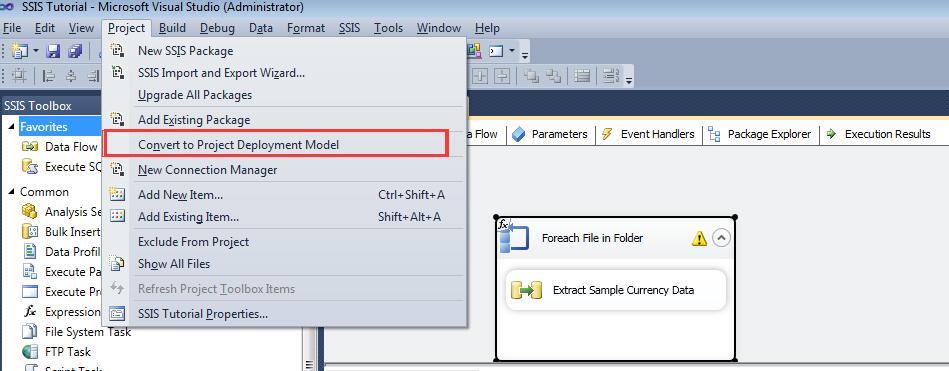

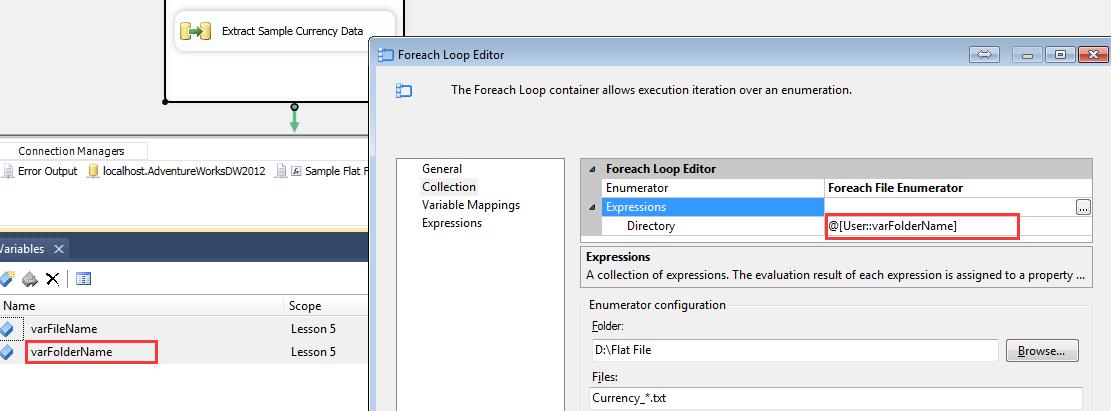
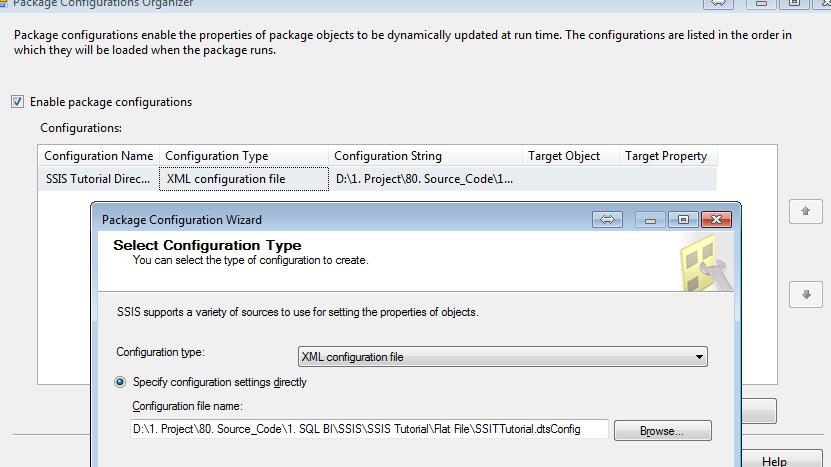
Step 3: 修改目录属性配置值

Step 4: 测试包
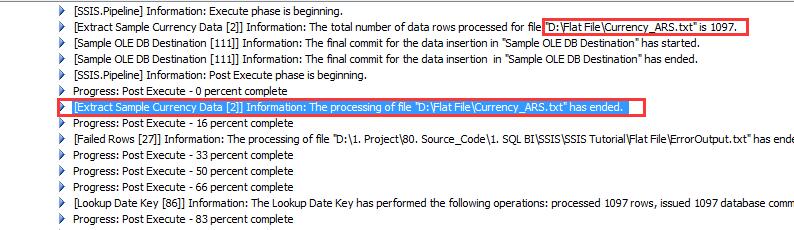
以上是关于SSIS教程:创建简单的ETL包 -- 5. 添加包部署模型的包配置(Adding Package Configurations for the Package Deployment Model)(代的主要内容,如果未能解决你的问题,请参考以下文章
试图通过SSIS教程。为SQL Server 2012创建一个简单的ETL包。
SSIS教程:创建简单的ETL包 -- 4. 增加错误处理流程(Adding Error Flow Redirection)